5 siyaabood oo loo abuuro gal cusub gudaha Windows-
Dhammaan nidaamyada hawlgalka Windows , oo ay ku jiraan Windows 11 iyo Windows 10 , waxay ku tiirsan yihiin isticmaalka galka iyo faylalka qaabdhismeedka. Markaa ogaanshaha sida loo sameeyo gal cusub Windows marka aad mid u baahan tahay waa mid ka mid ah waxyaabaha aasaasiga ah uguna muhiimsan ee lagu hagayo. Laakin ma taqaanaa inta siyaabood ee loo abuuri karo gal cusub Windows ? Akhri si aad u aragto shan siyaabood oo loo sameeyo gal, ama hagaha haddii aad doorbidayso inaad u wacdo habkaas, oo ay ku jiraan isticmaalka File Explorer iyo khadka taliska:
1. Sida loo sameeyo gal cusub gudaha Windows adoo isticmaalaya menu-ka midig-guji
Abuuritaanka gal cusub Windows waa sahlan tahay. Haddii aad rabto inaad gal cusub ku samayso miiskaaga, aad desktop-ka, oo midig-guji ama tabo-oo ku hay meel banaan. Kadibna, dooro Cusub(New) ee ku jira menu-ka macnaha guud oo guji ama taabo Folderka(Folder) menu -ka hoose ee soo muuqda.

Ku samee gal cusub miiska
Isla markaad taas sameyso, Windows waxay ku sameyneysaa gal cusub desktop-kaaga. Magaca sida aad rabto, oo tabo Gelida(Enter) kumbuyuutarkaaga ama guji/taabo meel banaan oo ku taal miiska si aad u badbaadiso.

Gal cusub ayaa lagu sameeyay miiska
Sidoo kale, waxaad sidoo kale isticmaali kartaa menu-guji midig si aad u abuurto gal cusub meel kasta oo kale oo ka mid ah Windows , ma aha oo kaliya miiska. Marka hore(First) , isticmaal File Explorer(use File Explorer) si aad ugu socotid meesha aad rabto inaad ka abuurto. Kadibna, midig-guji (ama riix-oo-hayso) meel banaan ah, madaxa u tag New(New) oo ku yaal liiska-midig-riix, oo tabo Folderka(Folder) ku jira liiska-hoosaadka.

Sida loo abuuro gal cusub Windows ka menu-ka midig-guji
Windows isla markiiba waxay abuurtaa gal cusub, kaas oo aad magacaabi karto sidaad rabto.
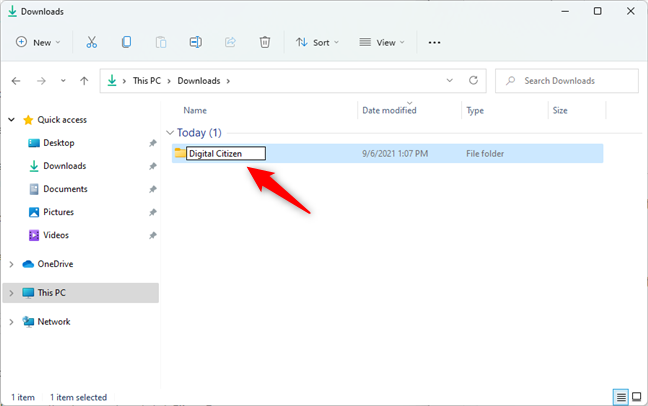
Gelida magaca galka cusub
Si aad u kaydiso magaca galda cusub, taabo Geli(Enter) kiiboodhkaga ama guji/taabo meelkasta oo banaan.
2. Sida loo sameeyo gal cusub gudaha Windows iyadoo la isticmaalayo File Explorer's menu
Sidoo kale, waxaad sidoo kale ku abuuri kartaa gal cusub Windows adoo isticmaalaya menu File Explorer(File Explorer’s) . Ka bilow(Start) adigoo u socda meesha aad rabto inaad ka samayso faylka.
Kadib, haddii aad isticmaalayso Windows 11 , taabo badhanka Cusub(New) ee geeska bidix ee sare ee File Explorer .

Badhanka cusub(New) ee ka yimid Windows 11 's File Explorer
Marka xigta, ka dooro Folderka(Folder) menu-ka.

Dooro Folderka(Folder) menu -ka File Explorer
Haddii aad isticmaalayso Windows 10 , ka fur tabka (Home tab)Guriga(Home) ee File Explorer's ribbon oo guji ama taabo gal Cusub(New folder) .
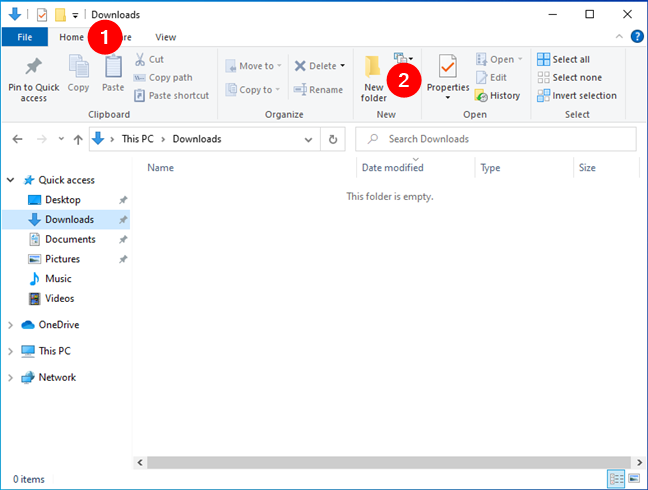
Dooro(Select New) gal cusub gudaha Windows 10 's File Explorer
Labada xaaladoodba, labadaba Windows 11 iyo Windows 10 , nidaamka hawlgalka hadda wuxuu abuuraa gal cusub. Magaca sidaad rabto, ka dibna taabo Gelida(Enter) ama guji/taabo meel banaan oo ka baxsan.

Gelida magaca galka cusub
Waa kaas!
3. Sida loo sameeyo gal cusub Windows adiga oo isticmaalaya kiiboodhkaga
Waxaa laga yaabaa in sida ugu dhakhsaha badan ee loo abuuro gal cusub nooc kasta oo Windows ah ay tahay in aad u isticmaasho kiiboodhkaga. Ku bilow(Start) adigoo isticmaalaya File Explorer si aad u aado meesha aad rabto inaad ka abuurto galkaaga cusub.

Tag meesha aad rabto inaad ka abuurto gal cusub
Markaad halkaas tagto, isku mar taabo Ctrl + Shift + N kumbuyuutarkaaga.

Ku samee gal cusub Windows oo leh furaha kiiboodhka
Jidka gaaban ee kiiboodhkan wuxuu isla markaaba abuuraa gal Cusub(New folder) , kaas oo aad magacaabi karto oo aad isticmaali karto sidaad rabto.

Gal cusub ayaa laga dhex sameeyay Windows
4. Sida loo sameeyo gal cusub Windows marka aad kaydinayso faylka
Waa kuwan hal dariiqo oo aad ku abuuri karto gal cusub Windows oo ay dad badani seegaan: samee gal cusub markaad kaydinayso faylashaada. Markaad dhammayso shaqada dukumeenti ama xaashida faafinta, markaad wax ka beddesho sawir ama nooc kasta oo fayl ah, oo aad rabto inaad ku kaydiso kumbuyuutarkaaga ama aaladdaada, waxaad isticmaali kartaa Save As dialog box si aad u abuurto gal cusub. Kahor inta aadan dhab ahaantii keydin faylkaaga, gudaha daaqada Save As , ka baadho meel ku taal PC-gaaga, oo midig-guji ama tabo-oo ku hay meel banaan. Kadib, ka dooro Cusboonaysiinta(New) menu-ka macnaha guud oo tabo Folder(Folder) -ka menu-hoosaadka.

Ka samee gal cusub Windows ka daaqada Save As
Tallaabadani waxay ka dhigaysa gal cusub isla halkaas U magacaw sidaad rabto, ka dibna, haddii aad rabto, waxaad kaydin kartaa faylkaaga dhexdiisa.

Doorashada magaca galka cusub
5. Sida loo sameeyo gal cusub Windows ka line amarka
Ugu dambeyntiina, habka lagu abuuro gal cusub gudaha Windows kaas oo amar-ku-talagalka aficionados dhab ahaantii la mid ah waa iyada oo loo marayo Command Prompt , PowerShell , ama Terminal . Waxaan horay u sharaxnay tallaabo kasta oo habka ah "Sida loo abuuro hage cusub oo leh Command Prompt (CMD)"(“How to create a new directory with Command Prompt (CMD)”) ee casharka: Command Prompt: 11 amarrada aasaasiga ah ee ay tahay inaad ogaato (cd, dir, mkdir, iwm.)(Command Prompt: 11 basic commands you should know (cd, dir, mkdir, etc.)) . Waxay ka shaqeysaa dhammaan seddexda apps-line ee lagu sheegay. Si kastaba ha noqotee, haddii aadan haysan waqti aad ku akhrido dhammaan, halkan waa nooca ka gaaban:
App-ka aad ugu jeceshahay ( Command Prompt , PowerShell , Terminal ), isticmaal cd [folder path] amarka si aad ugu socotid galka aad rabto inaad ku abuurto gal cusub. Tusaale ahaan, waxaan rabnay inaan sameyno gal cusub oo la soo dejiyo , markaa waxaan ku socodsiinay amarkan: cd (cd Downloads)Downloads .

Tagitaanka goobta galka cusub lagu samayn doono
Markaad gasho faylka aad rabto inaad abuurto gal cusub, isticmaal amarka md . Qoraalkeedu waa md [folder name] , halkaas oo [folder name] uu yahay magaca faylka cusub ee aad abuurtay. Haddii magaca galka cusub uu ka kooban yahay meelo bannaan, hubi inaad dhex geliso calaamadaha xigashada. Tusaale ahaan, waxaan rabnay inaan abuurno gal cusub oo la yiraahdo Digital Citizen , sidaa darteed amarka aan ku socono wuxuu ahaa md "Digital Citizen" .

Ku samee gal cusub Windows ka khadka taliska
Waa kaas! Hadda waxaad haysataa gal cusub oo sax ah meeshii aad rabtay.
TALO:(TIP:) Ma ogtahay inaad isticmaali karto khadka taliska si aad hal mar u abuurto faylal badan(use the command line to create multiple folders at once) ?
Ma taqaanaa siyaabo kale oo loo sameeyo faylal cusub Windows ?
Hadda ma garanaysid hal ama laba, laakiin shan siyaabood oo kala duwan oo loo abuuro gal cusub Windows . Ma jiraan wax aan tabnay? Haddii aad aaminsan tahay inuu jiro, ha ka waaban inaad nagu ogeysiiso qaybta faallooyinka ee hoose.
Related posts
5 siyaabood oo aad laba-gujiso adigoo hal gujin gudaha Windows
5 siyaabood oo loo geliyo faylasha Google Drive-
Sida loo awood Faylka Explorer Mawduuca mugdiga ah gudaha Windows 10
Cilladda hagaaji: Jiid oo tuur oo aan ku shaqayn Windows -
Sida loo isticmaalo aragtida File Explorer gudaha Windows 10 sida pro -
8 siyaabood oo loo furo daaqada Folder Options, gudaha Windows (dhammaan noocyada)
Sida loo wadaago faylasha File Explorer abka sida Mail, Skype, Dropbox, ama OneDrive, laba tillaabo
Sida loo furo (fuurka) ama looga saaro (furida) faylasha ISO gudaha Windows 10
Sida loo maamulo amarrada File Explorer gudaha Windows 10 -
Sida Loo Tirtiro Taariikhdaada Wax Baadhitaanka & Xogta ee App-ka Internet Explorer
Sida loo soo dejiyo oo loogu rakibo Internet Explorer 11 ee Windows
Sida loo beddelo icon folder gudaha Windows 10 3 tillaabo fudud
Sida loo doorto faylal badan oo ku jira Windows
Qalabka dib u warshadaynta ee Windows 10 iyo Windows 11 -
Sida loo dhoofiyo geedka hagaha ee galka gudaha Windows
Desktop.ini - waa maxay faylkani? Waa maxay sababta ay laba ka mid ah ugu jiraan miiskayga?
Waa maxay ka duwan yahay File Explorer gudaha Windows 10 vs. Windows 8.1
4 siyaabood oo walxaha loogu dhejiyo gelitaanka degdega ah ee File Explorer
Ku hagaaji Windows Explorer xanaaqa gudaha Windows 7 oo leh Classic Shell
Waa maxay Internet Explorer Add-ons iyo maxay qabtaan?
